Как да добавя допълнителни потребителски профили в устройството Samsung Galaxy Tab A?
Потребители
Задайте допълнителни потребителски профили, за да могат повече потребители да използват устройството с персонализирани настройки, като имейл акаунти, предпочитания за тапет на екрана и други. Могат да бъдат създадени следните видове потребителски акаунти.
• Притежател: Акаунта за притежател е създаден само тогава, когато конфигурирате устройството за първи път и не може да бъдат създадени повече от един акаунт. Този акаунт предоставя пълен контрол над устройството, включително и управлението на потребителските акаунти.
• Потребител: Този акаунт предлага на потребителите достъп до приложенията и собственото съдържание и възможността за персонализиране на настройките на устройството, които засягат всички акаунти.
• Ограничен профил: Ограниченият профил може да има достъп само до приложенията и съдържанието позволено от акаунта на притежателя и не може да използва услуги, които се нуждаят от вписване (logging in).
Настройка на потребителски профил
Настройка на потребителски профил
Задайте потребителските профили и след това изберете единият при отключване на устройството, за да използвате персонализираните настройки.
1. На начален екран изберете Приложения ![]() > Настройки
> Настройки ![]() .
.
2. Плъзнете надолу, след което натиснете Потребители  под категорията Устройство.
под категорията Устройство.
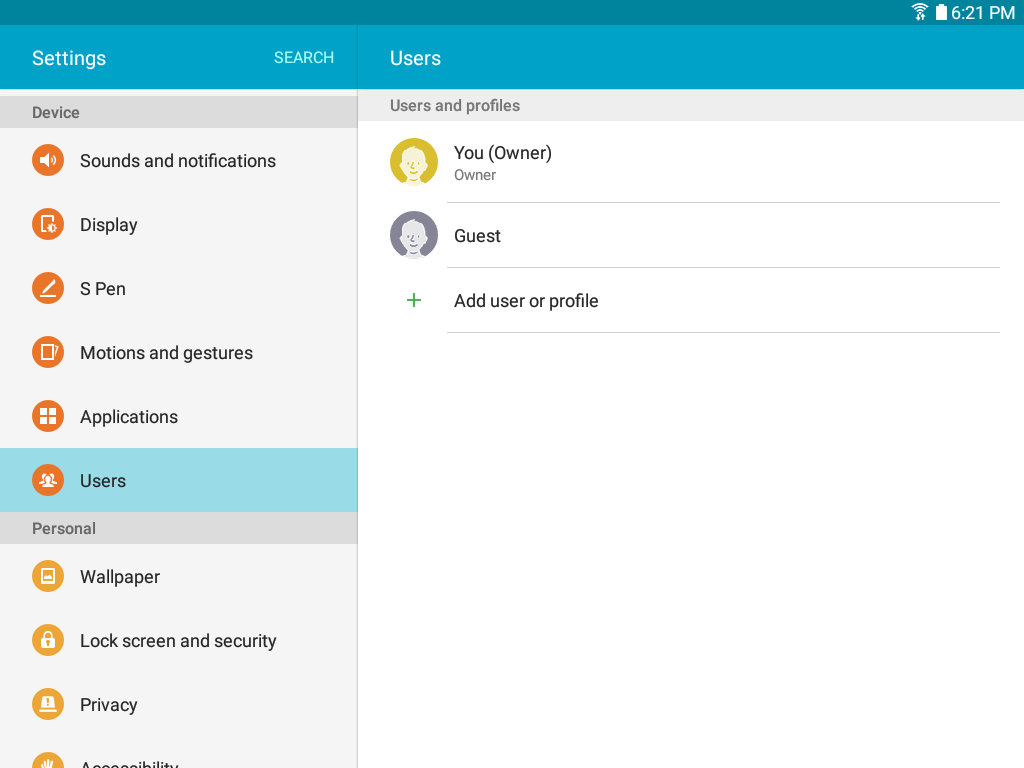
3. За добавяне на нов потребителски профил изберете Добавяне на потребител или профил > Потребител> OK > Конфигурирай сега.
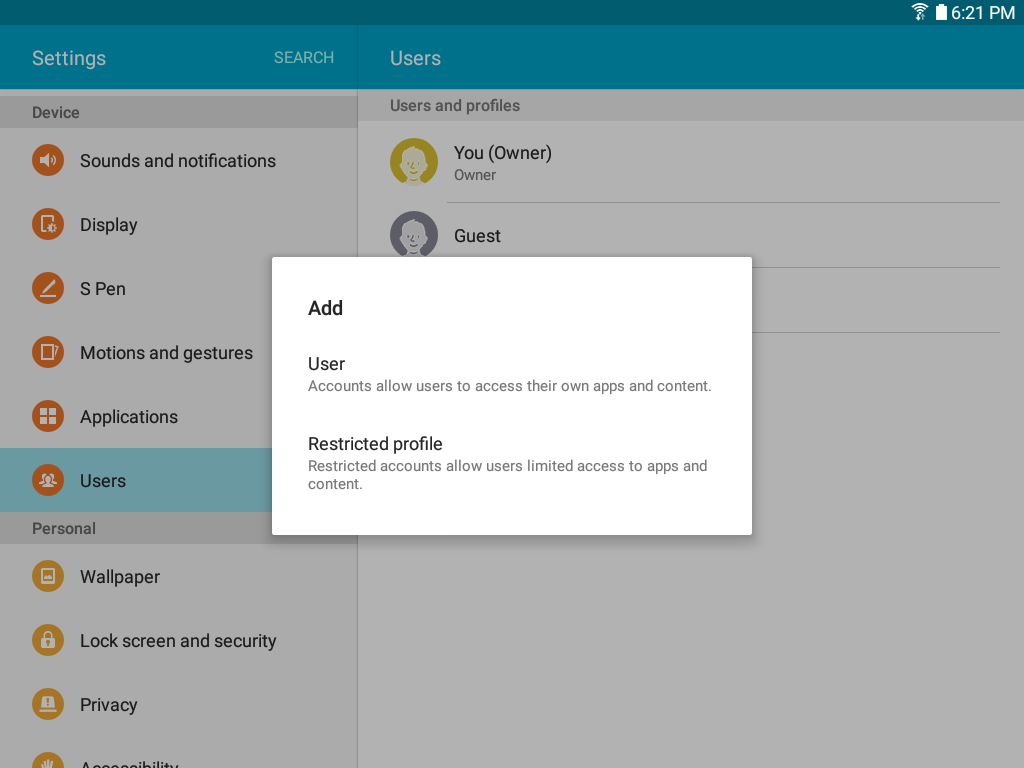
Забележка: След като въведете нов потребител, съответното лице трябва да премине през стъпките за конфигурация.
4. Следвайте упътванията на екрана, за да приключите конфигурацията на акаунта.
Изтриване на Потребител или Профил
1. На начален екран изберете Приложения ![]() > Настройки
> Настройки ![]() .
.
2. Плъзнете надолу, след което натиснете Потребители  под категорията Устройство .
под категорията Устройство .
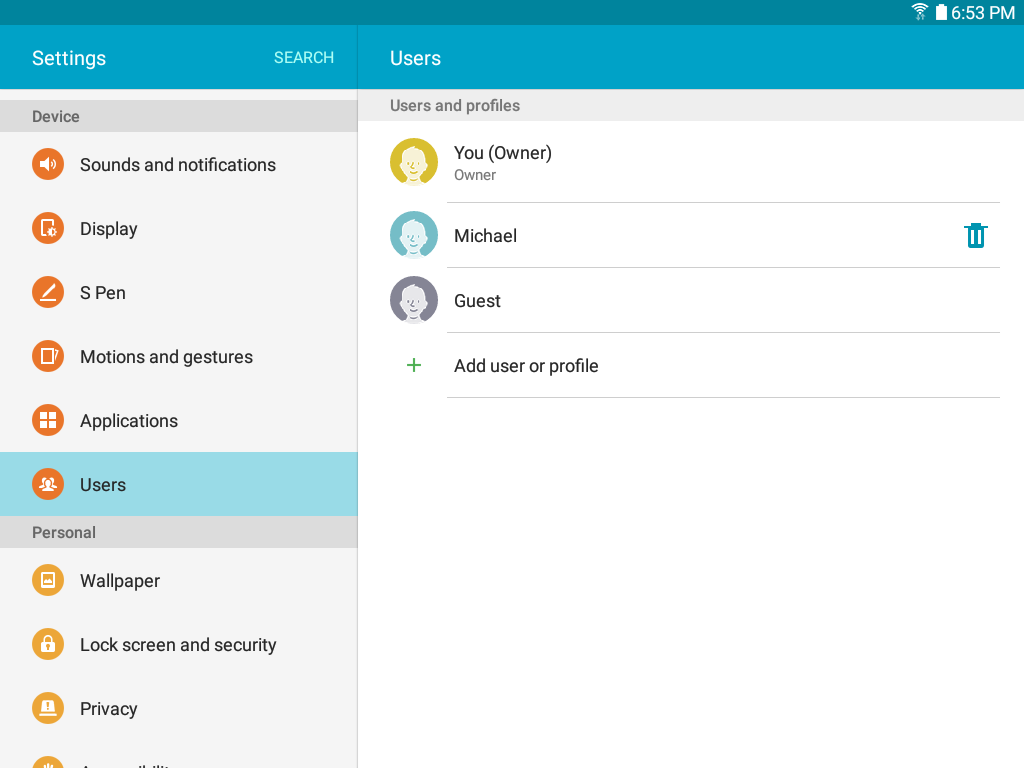
3. Натиснете Изтриване  до потребителският профил, за да го изтриете.
до потребителският профил, за да го изтриете.
Забележка: Само притежателят на устройството може да изтрие други потребителски акаунти.
Използване на Потребителски профил
1. За да превключвате между потребителите, плъзнете надолу лентата с уведомления и натиснете на иконката  , която се намира в горният десен ъгъл.
, която се намира в горният десен ъгъл.
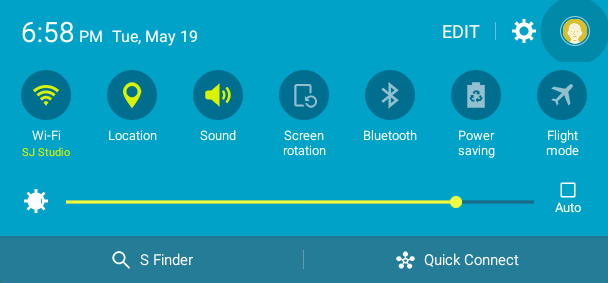
2. Изберете акаунта, който желаете да превключите, след което натиснете иконката
 .
.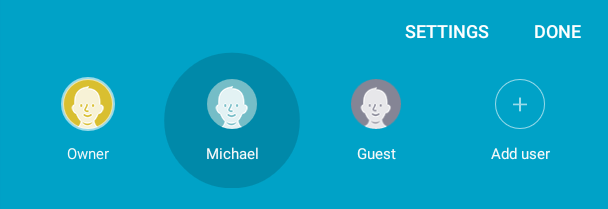
Промяна на потребителският акаунт (Nickname и Photo ID)
Снимката и името, които се използват от всеки потребител в собственият акаунт се използват като име и ID на потребителя.
За да промени снимката на ID и името, всеки потребител може да редактира личните си данни.
Благодарим Ви за обратната връзка
Моля отговорете на всички въпроси.
